こんにちは!大嶋です!
Google広告からデータをBigQueryにエクスポートをすると多くのテーブルが作成されます。
各テーブルにたくさんのカラムがあって、最初はどのテーブルのどのカラムを使えばいいのか分からない!みたいなことはありませんか?
今回はそんな疑問にお答えしていきたいと思います。
本記事でわかること
- 一般的に必要な指標
- BigQueryにエクスポートされたGoogle広告でよく使うテーブル
- 分析から可視化まで
一般的に必要な指標
まずデータを見る前に、確認したい指標を決める必要があります。
今回は、一般的な指標のみを対象とします。計算方法は、SQLを見ていただければと思います。
指標一覧
| 指標 | 説明 |
| imp(impression) | 表示回数 |
| cllick | クリック数 |
| ctr(click through rate) | クリック率 |
| cpc(cost per click) | クリック単価 |
| cost | 広告費 |
| cpm(cost per mille) | 費用/1000回表示 |
| cv(conversion) | コンバージョン |
| cvr(conversion rate) | コンバージョン率 |
| cpa(cost per action) | 獲得単価 |
BigQueryにエクスポートされたGoogle広告でよく使うテーブル
今回は、Google広告の基本的な単位であるキャンペーン、広告グループ、広告の以下テーブルを対象としています。一般的な指標を出したいときには、以下のどれかを利用すれば、同じ値の指標を出すことができます。
- p_ads_CampaignStats_XXX
- p_ads_AdGroupStats_XXX
- p_ads_AdStats_XXX
各テーブルは集計したい単位で分けられることが多いですが、指標の合計値は大体一致します。上記の場合は、一番小さな単位のAdStatsテーブルを利用すれば、キャンペーンも広告グループのデータも取得することができます。キャンペーン別で見たい、広告別で見たいなど、要件によってテーブルは選んでください。
その他のテーブルがどのようなデータをまとめているかは、テーブル名からある程度判断つくと思いますが、詳細は実際のデータをご確認ください。
分析から可視化まで
以下は、CampaignStatsテーブルから指標を抽出するためのSQLです。上記リストに挙げているテーブルであれば、テーブル名を変えるだけで同じ結果を取得できます。
今回の期間は直近7日間に絞っています。
SELECT
COALESCE(SUM(ads.metrics_impressions ), 0) AS ads_total_impressions,
COALESCE(SUM(ads.metrics_clicks ), 0) AS ads_total_clicks,
COALESCE(SUM(ads.metrics_clicks ), 0) / COALESCE(SUM(ads.metrics_impressions ), 0) AS ads_ctr,
sum(ads.metrics_cost_micros) / sum(ads.metrics_clicks) / 1000000 AS ads_cpc,
sum(ads.metrics_cost_micros) / 1000000 AS ads_total_cost,
( sum(ads.metrics_cost_micros) / 1000000 ) / ( COALESCE(SUM(ads.metrics_impressions ), 0) ) * 1000 AS ads_cpm,
COALESCE(SUM(ads.metrics_conversions ), 0) AS ads_total_conversions,
COALESCE(SUM(ads.metrics_conversions ), 0) / COALESCE(SUM(ads.metrics_clicks ), 0) AS ads_cvr,
sum(ads.metrics_cost_micros) / sum(ads.metrics_conversions) / 1000000 AS ads_cpa
FROM `project_id.dataset_id.p_ads_CampaignStats_XXX` AS ads
WHERE ((( ads._PARTITIONDATE ) >= ((DATE_ADD(CURRENT_DATE(), INTERVAL -6 DAY))) AND ( ads._PARTITIONDATE ) < ((DATE_ADD(DATE_ADD(CURRENT_DATE(), INTERVAL -6 DAY), INTERVAL 7 DAY)))))可視化
また、出力できたデータはBIツールを用いて可視化をすると思います。分析結果を理解しやすくするために重要なステップです。以下にポイントをまとめてみました。
1. 目的を明確にする
データ可視化の目的を明確にすることが最も重要です。何を伝えたいのか、どのような意思決定をサポートするための可視化なのかを明確にしましょう。例えば、広告キャンペーンの効果を比較するためのグラフなのか、特定の期間のパフォーマンスを追跡するためのグラフなのかを明確にします。
具体例:
- 広告キャンペーンの効果比較:各キャンペーンのクリック率(CTR)やコンバージョン率(CVR)を比較するための棒グラフ。
- 期間別パフォーマンスの追跡:日別のクリック数や広告費用の推移を示す折れ線グラフ。
目的を明確にすることで、適切なグラフやチャートを選び、視覚的にわかりやすいデザインを作成することができます。
2. シンプルでわかりやすいデザイン
グラフやチャートはシンプルでわかりやすいデザインにすることが重要です。過度に複雑なデザインや過剰な装飾は避け、データの本質を伝えることに集中しましょう。必要な情報だけを表示し、視覚的なノイズを減らすことが大切です。
具体例:
- シンプルな折れ線グラフ:クリック率の推移を示す折れ線グラフでは、主要なデータポイントのみを表示し、背景やグリッドラインを控えめにする。
- 明確な棒グラフ:広告費用の比較を示す棒グラフでは、各バーの色を統一し、ラベルを明確に表示する。
シンプルでわかりやすいデザインにすることで、視聴者がデータの意味を直感的に理解しやすくなります。
まとめ
いかがでしたでしょうか。Google広告には今回紹介したテーブル以外にも多くのテーブルが存在します。分析をしたいデータに合わせて、実際のデータを確認しながら、分析を進めてみてください。
おわり。
Google および Google Cloud Platform™ service は Google LLC の商標であり、この記事は Google によって承認されたり、Google と提携したりするものではありません。

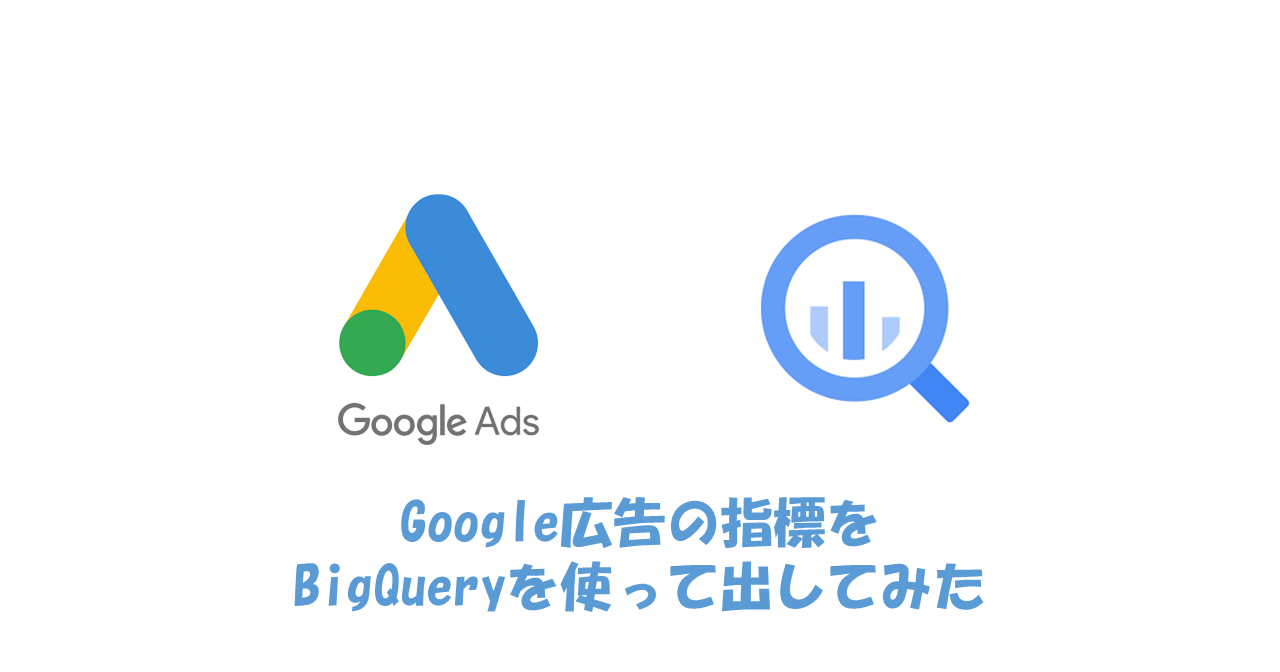


コメント